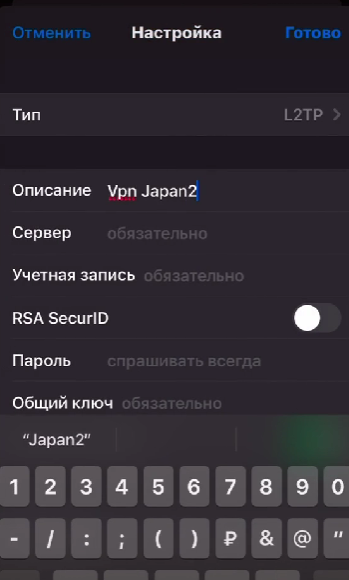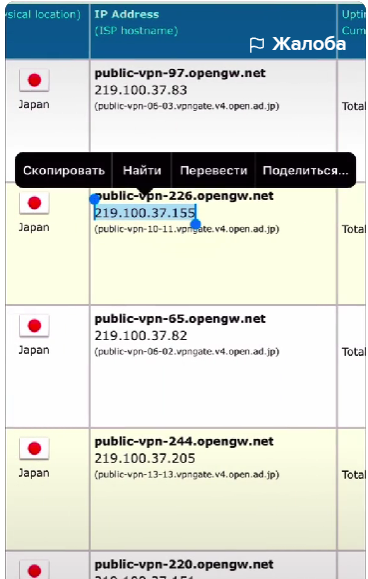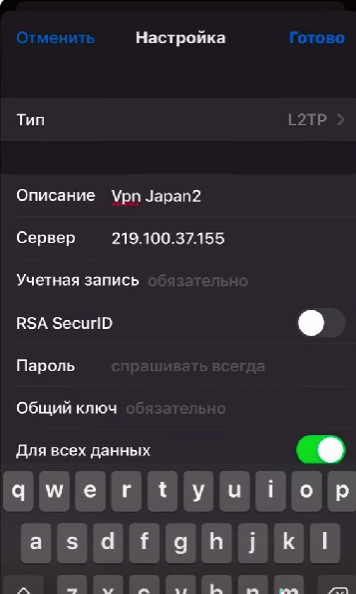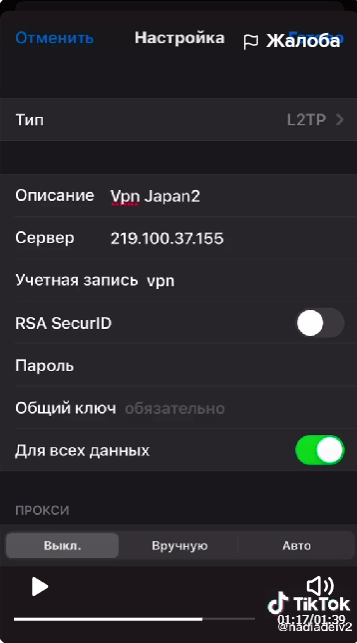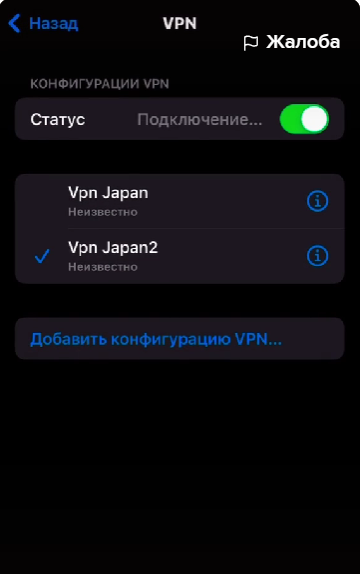VPN-соединение позволяет удаленно подключиться к частной сети, например сети учебного заведения или компании.
Важно! Некоторые из этих действий можно выполнить только на устройствах с Android 9 и более поздних версий. Подробнее о том, как узнать версию Android…
Как добавить и использовать сеть VPN
Как добавить сеть VPN
Шаг 1. Получите данные сети VPN
Обратитесь к своему администратору.Возможно, вам потребуется установить специальное приложение и настроить VPN с его помощью. Приложение можно получить от администратора или скачать в Google Play Маркете.
Шаг 2. Введите данные сети VPN
- Откройте приложение «Настройки» на телефоне.
- Выберите Сеть и интернет
VPN.
- Если такого параметра нет, поищите раздел «Настройки VPN». Если поиск не дал результата, обратитесь за помощью к производителю устройства.
- В правом верхнем углу нажмите на значок «Добавить»
.
- Введите информацию, полученную от администратора.
- Нажмите Сохранить.
Подключиться
- Откройте приложение «Настройки» на телефоне.
- Выберите Сеть и интернет
VPN.
- Если такого параметра нет, поищите раздел «Настройки VPN». Если поиск не дал результата, обратитесь за помощью к производителю устройства.
- Выберите сеть VPN.
- Введите имя пользователя и пароль.
- Нажмите Подключиться.
- Если у вас установлено приложение для VPN, оно откроется автоматически.
Примечание. После подключения вы увидите значок VPN .
Как отключиться от сети VPN или удалить ее
- Откройте приложение «Настройки» на телефоне.
- Нажмите Сеть и Интернет
Дополнительные функции
Настройки VPN.
- Если такого параметра нет, поищите раздел «Настройки VPN». Если поиск не дал результата, обратитесь за помощью к производителю устройства.
- Рядом с нужной сетью VPN коснитесь значка настроек
.
- Нажмите на переключатель, чтобы отключиться от сети VPN.
- Чтобы удалить сеть, нажмите Удалить.
Как изменить настройки VPN
Изменить
- Откройте приложение «Настройки» на телефоне.
- Выберите Сеть и интернет
VPN.
- Если такого параметра нет, поищите раздел «Настройки VPN». Если поиск не дал результата, обратитесь за помощью к производителю устройства.
- Рядом с нужной сетью VPN коснитесь значка настроек
.
- Если у вас установлено приложение для VPN, оно откроется автоматически.
- Измените настройки VPN. При необходимости нажмите Сохранить.
Как установить постоянное подключение
- При необходимости добавьте сеть VPN.
- Откройте приложение «Настройки» на телефоне.
- Выберите Сеть и интернет
VPN.
- Если такого параметра нет, поищите раздел «Настройки VPN». Если поиск не дал результата, обратитесь за помощью к производителю устройства.
- Рядом с нужной сетью VPN коснитесь значка настроек
.
- Нажмите на переключатель Постоянная VPN.
- Если вы настроили сеть VPN через приложение, функция «Постоянная VPN» будет недоступна.
- При необходимости нажмите Сохранить.
Как удалить уведомление о постоянной сети VPN
Важно! Если постоянное подключение прервется, вы получите уведомление. Оно не исчезнет, пока вы не подключитесь к сети VPN снова. Чтобы удалить это уведомление, отключите функцию «Постоянная VPN» для этой сети.
- Откройте приложение «Настройки» на телефоне.
- Выберите Сеть и интернет
VPN.
- Если такого параметра нет, поищите раздел «Настройки VPN». Если поиск не дал результата, обратитесь за помощью к производителю устройства.
- Рядом с нужной сетью VPN коснитесь значка настроек
.
- Отключите функцию Постоянная VPN.
Рабочий профиль
Вы можете использовать VPN только в приложениях, связанных с вашим рабочим профилем.Как настроить рабочий профиль на устройстве Android.
Ресурсы по теме
- Как добавлять и удалять сертификаты на устройстве Nexus
- Как настроить рабочий профиль на устройстве Android
Эта информация оказалась полезной?
Как можно улучшить эту статью?
Требуется помощь?
Попробуйте следующее:
VPN (Virtual Private Network, или виртуальная частная сеть) — это специальная технология для разблокировки сайтов и шифрования трафика конечного пользователя. Именно виртуальные сети обеспечивают безопасное и анонимное соединение с интернетом, причём не только на ПК, но и на смартфонах.
Плюсы и минусы VPN-подключения
Как и любая технология, виртуальная сеть имеет свои плюсы и минусы. Причём положительные моменты, как правило, выходят из самой технологии, а отрицательные — из технических особенностей использования VPN.
Плюсы более чем очевидны. Они заложены в самой виртуальной сети и задачах, которые она решает: разблокировка сайтов и сокрытие личности в сети. Это значит, что сайты, заблокированные провайдерами или имеющие собственные ограничения по региональному признаку, при использовании VPN становятся доступными.
Ложкой дёгтя в виртуальном подключении является технология соединения. Дело в том, что запросы от пользователя сначала направляются в «облако» сети и только после этого отправляются на сайт. Обратные пакеты также идут через VPN. Соответственно информация может преодолевать значительно больше узлов, прежде чем попасть к пользователю. В большинстве случаев это приводит к замедлению скорости прогрузки веб-страниц в несколько раз.
VPN шифрует трафик, позволяет разблокировать сайты и сохранять анонимность в сети
Кроме того, некоторые сервисы являются не самыми доброкачественными, особенно те, что используют технологию пиринговых сетей. Эта механика позволяет из каждого участвующего в сети компьютера сделать хаб или узел, через который будут передаваться пакеты. Однако это открывает возможности для вредоносных программ. Потому прежде чем воспользоваться сервисом, нелишним будет хотя бы почитать о нём отзывы.
Как настроить VPN на Android разных версий
Перед настройкой VPN необходимо узнать адрес сервера и пароль доступа к нему. Доступы к серверам виртуальных сетей можно найти в интернете, к примеру, здесь. Нужная для настройки VPN информация находится в колонках IP-Address и Login/Password. Эти данные будут использоваться при настройке канала связи. Некоторые сервисы предоставляют не числовой адрес, а названия сервера (к примеру, s49.myqnapcloud.com).
Использование встроенной функции Android
Сама настройка канала VPN на всех версиях ОС Android проходит по одному сценарию. Различия заключаются только в интерфейсном местоположении искомых установок.
- Открываем настройки системы в графе «Беспроводные сети». Переходим в пункт «Ещё».
В графе настроек «Беспроводные сети» открываем вкладку «Ещё»
- Открываем пункт VPN.
Открываем настройки VPN
- Система потребует установить PIN-пароль для выхода смартфона из режима ожидания, если таковой установки на устройстве ещё нет. Потому нажимаем «OK» для перехода в необходимую среду.
При появлении предупреждения нажимаем «OK»
- Выбираем меру защиты (PIN-код или пароль).
Выбираем способ дополнительной блокировки смартфона для защиты данных
- Задаём и запоминаем код доступа, после чего сохраняем установку кнопкой «Продолжить».
Задаём пароль блокировки или графический код, затем нажимаем «Продолжить»
- Возвращаемся в окно с настройками VPN и нажимаем кнопку «+» или «Добавить».
Добавляем VPN через специальную кнопку
- Заполняем поля:
- выбираем любое удобное имя виртуального подключения;
- выбираем фильтр подключения — разные серверы работают на разных протоколах (PPTP, L2TP/IPSec PSK, IPSec Hybrid RSA и другие), эта информация указывается на странице;
- прописываем адрес сервера (это может быть IP или привычный интернет-адрес) и нажимаем «OK».
Заполняем обязательные поля и сохраняем изменения
- После сохранения в списке VPN-сервисов появится соответствующая кнопка. Нажимаем её, вводим данные Login/Password и щёлкаем «Подключиться».
При подключении к виртуальной сети вводим данные логина и пароля
- Если со стороны сервера не будет происходить каких-либо неполадок, коннект к сети пройдёт в течение нескольких секунд и весь трафик телефона будет проходить через виртуальную сеть.
После успешного подключения соответствующая строка приобретает статус «Подключена»
На разных версиях Android открывать установки VPN необходимо разными способами:
- для Android 4.3 и ниже в настройках необходимо открыть пункт «Другие сети»;
Открываем вкладку «Другие сети»
- в версиях 4.4 и выше пункт настроек называется «Ещё» или «Дополнительно»;
- для версий 7.0 и последующих установка VPN находится на основной странице настроек.
В основных настройках смартфона выбираем пункт VPN
Видео: как создать VPN-канал в Android
Подключение и использование VPN через сторонние сервисы
Кроме стандартной функции настройки виртуальной сети, для Android реализована возможность использования программных сервисов. То есть всё сводится к простому: загружаем приложение из Play Market, запускаем его и активируем VPN. Это упрощает использование виртуальных сетей, но не защищает от навязчивой рекламы и вирусов.
Скачать приложение можно с двух источников: официального сайта разработчика или Play Market — специализированной среды для установки приложений на Android.
Cloud VPN
Cloud VPN — это новичок рынка виртуальных сетей для Android. За недолгое время программа отлично себя зарекомендовала для пользователей.
Приложение платное, но с небольшим пробным периодом. Лицензия приобретается по подписке на месяц, год или три года. Но несмотря на это сервис получает в основном положительные отзывы от потребителей.
Cloud VPN — это платное приложение VPN
Cloud VPN имеет обширную сеть из более девяноста серверов по всему миру, десять из которых расположены в России.
Сервис выгодно отличается от остальных:
- использованием одного из самых надёжных в мире шифрований — AES-256;
- наличием встроенного блокировщика вредоносного ПО;
- полным отсутствием рекламы.
Turbo VPN
Один из популярных VPN-сервисов на Android — это программа Turbo VPN. Приложение бесплатное и безлимитное по трафику, однако при его использовании появляется реклама, но только в интерфейсе самой программы. Чтобы её убрать и снять ограничение на скорость передачи данных, необходимо приобрести VIP-лицензию.
Сам постоянно пользуюсь этим сервисом и очень им доволен. Порой случается, что происходит разрыв связи через несколько часов пассивного использования, но так как с подключением проблем не возникает и коннект проходит в считаные секунды, дискомфорта это не приносит.
Turbo VPN — бесплатный сервис подключения к виртуальным сетям
Приложение элементарно в управлении, так как единственная установка — это выбор сервера и кнопка отключения от тоннеля.
OpenVPN Client
OpenVPN Client — это виртуальная сеть от американских разработчиков. Программа поставляется в двух возможных вариациях Free и Pro. Существенной разницы, кроме как в снятии ограничения скорости, нет. Среди особенностей программы выделяется тот факт, что пользователь сам должен её настроить: выбрать страну, прописать порт и прочее. Однако есть возможность воспользоваться «быстрыми» или «популярными» установками, т. е. выбрать уже готовый вариант. Можно настроить несколько вариантов сетей и использовать их по очереди.
OpenVPN Client — отличный VPN-сервис с ручной настройкой
Программа выгодно выделяется стабильностью работы серверной базы: практически не возникает перегрузов виртуальной сети и не пропадает скорость.
Hideman VPN
Hideman VPN — это простой сервис предоставления услуг анонимности и разблокировки сайтов. На рынке программа существует довольно давно и представлена двумя продуктами: обычной версией и Pro. Разница в ограничении скорости, которое платная версия снимает. Сервис позволяет выбрать один из множества серверов, многие размещаются на постсоветском пространстве. Также есть функция автовыбора: в этом случае коннект проходит с лучшим по доступности сервером.
Hideman VPN позволяет подключиться к виртуальной сети с серверами по всему миру
CyberGhost
CyberGhost — это отличное платное приложение для установки подключения к виртуальной сети. Приложение кроссплатформенное, есть версии и для Windows. При этом покупка лицензии сопровождается возможностью установки программы на все платформы. Сервис выгодно выделяется скоростью передачи трафика, однако не обладает обилием серверов: в основном представлены IP из США и Европы.
CyberGhost — это кроссплатформенный VPN на платной основе
Thunder VPN
Thunder VPN — это продукт известного разработчика Signal Lab. Компания разработала и представила на рынке несколько успешных проектов по виртуальным сетям. Работа приложения полностью бесплатная и очень приличная по показателям скорости. Кроме того, сервис предоставляет информацию о скорости передачи данных внутри канала связи. Серверы виртуальных сетей размещены по всему миру, что позволяет спрятать свой IP в любой из доступных стран.
Thunder VPN — это отличный сервис для сохранения анонимности и разблокировки сайтов
SkyVPN
SkyVPN — это новейший сервис предоставления услуг по шифрованию трафика с сохранением анонимности. Приложение не требует денег, взамен просит посмотреть ненавязчивую рекламу. Программа доступна для установки как смартфонах, так и ПК. Также есть возможность участия в реферальной программе для получения премиум-трафика. Релиз приложения пришёлся на начало 2019 года и сервис активно набирает обороты в захвате аудитории. Серверы программы находятся по всему миру, включая США, Европу и Азию.
SkyVPN — сервис, который открылся в 2019 году и сразу начал активно набирать аудиторию
Распространённые проблемы при настройке VPN
При настройке VPN на Android может возникнуть всего три проблемы:
- неправильные установки виртуальной сети. Любая неточность в пути к серверу, при заполнении полей логина и пароля, выборе протокола шифрования приведёт к невозможности соединения;
- проблемы со стороны сервера. VPN открываются и закрываются повсеместно. Невозможно сказать, насколько долго сервер может существовать, так как его поддержка в рабочем состоянии дело затратное. Кроме того, предприятие может быть перекуплено, соответственно, его адрес может быть изменён;
- блокировка провайдером. Некоторые поставщики услуг активно блокируют разные Proxy и VPN-серверы, так как большинство из них нарушают закон Российской федерации о VPN и интернет-безопасности.
Как видно, все решения проблем с виртуальными сетями на Android сводятся к тому, что необходимо провести перепроверку настроек канала или же попробовать использовать другой сервис.
Как отключить VPN на Android
Отключение VPN на Android можно сделать двумя способами:
- через программу, которая создала тоннель;
- в настройках VPN.
Для первого случая открываем программу и нажимаем крестик или другую кнопку, которая завершит соединение.
Подключение к VPN можно выключить в интерфейсе программы
Если соединение создавалось стандартными настройками системы, тогда соединение следует закрывать там же. Для этого переводим тумблер VPN в неактивное положение.
На странице установок VPN переводим тумблер в неактивное положение
Настроить VPN на смартфоне с Android не составит труда ни для кого. Достаточно лишь выбрать сервер с доступом и вписать его в настройки или же воспользоваться готовыми программными продуктами.
- Распечатать
Здравствуйте! Меня зовут Алексей. Мне 27 лет. По образованию — менеджер и филолог.
Оцените статью:
- 5
- 4
- 3
- 2
- 1
(64 голоса, среднее: 4.4 из 5)
Поделитесь с друзьями!
Хотите пользоваться Интернетом без каких-либо географических ограничений? Узнайте, как настроить VPN для Android? Как включить vpn на андроиде?
С каждым днем количество пользователей VPN стремительно растет.
В будущем наличие VPN в вашем телефоне может стать необходимостью, поэтому вам следует с ним разобраться. С помощью VPN вы сможете наслаждаться стримингом и доступом к веб-сайтам, которые подвержены географическим ограничениям. Кроме того, с качественным VPN-соединением ваши онлайн-данные всегда будут в безопасности, поскольку это предотвратит вторжение хакеров и киберпреступников в вашу личную жизнь и кражу ваших данных.
Чтобы получить доступ к любому контенту на вашем телефоне, сначала нужно узнать о настройках VPN для Android и iOS. Но сегодня мы поговорим только об Android, чтобы не усложнять.
Бесплатная ручная настройка VPN для Android — добавление VPN без приложений
Если вы не хотите устанавливать какое-либо приложение на свой телефон Android или у вас просто недостаточно места для его установки, лучше выбрать ручной метод настройки бесплатного VPN. Много делать не придется. Это простой пошаговый процесс, о котором мы сейчас и поговорим.
Первое, что нужно будет сделать, это получить доступ к бесплатной учетной записи VPN, которая может помочь вам подключиться к нескольким серверам. Например, мы рекомендуем вам попробовать VPNgate.net. На этом веб-сайте вы найдете несколько разных учетных записей VPN. Вам просто нужно выбрать тот, который вам нужен, а затем скопировать его адрес для дальнейшего использования.
Вот что вам нужно сделать – это выполнить указанные ниже действия:
➔ Перейдите к параметру «Настройка» на своем телефоне.
➔ Выберите «Сеть и учетная запись».
➔ Выберите «Дополнительные настройки».
➔ Нажмите «VPN», а затем значок +
➔ Напишите что-нибудь в разделе «Изменить профиль», например «VPN1».
➔ Затем добавьте этот текст «выбрать “L2TP/IPSec PSK”»
➔ Теперь вставьте адрес сервера VPN, который вы скопировали ранее с сайта бесплатных учетных записей VPN.
➔ В разделе предварительного общего ключа IPsec введите «VPN».
➔ После этого вам нужно перейти к настройке «Показать дополнительные параметры».
➔ Введите «0.0.0.0/0» на панели маршрутов переадресации.
➔ В качестве имени пользователя напишите «VPN» или «новый VPN».
➔ Введите «VPN» в строке пароля.
➔ Нажмите на опцию «Сохранить».
После того, как закончите этот процесс, включите VPN на своем телефоне, и он начнет работать в течение нескольких секунд. Процесс довольно прост, и вам не понадобится много времени, чтобы разобраться в настройках VPN для бесплатного Интернета на Android. В случае, если вы не найдете опцию «VPN» в настройках вашего телефона, просто наберите ее в строке поиска, и она появится.
Вы также можете узнать: Лучший бесплатный VPN для Windows 10 и Windows 7 (версия 2022)
Ручная настройка VPN для Android – Как настроить VPN, чтобы он всегда работал
Мы понимаем, что некоторым нужен круглосуточный доступ к VPN. И конечно это неудобно – каждый раз заходить в настройки телефона и включать VPN, когда вам нужно использовать Интернет. К счастью, у нас есть решение!
Вот что вам нужно сделать, чтобы настроить постоянную работу VPN на Android:
Шаг 1: Добавьте VPN, следуя вышеупомянутым настройкам VPN на Android для бесплатного интернета. Если он у вас уже есть, остальная часть процесса будет проще.
Шаг 2. После добавления VPN перейдите в настройки на своем телефоне.
Шаг 3: Нажмите «Сеть и учетная запись», затем – «Дополнительные настройки» и «VPN».
Шаг 4. Рядом с названием вашего VPN вы увидите небольшой значок «Настройки», нажмите на него.
Шаг 5. Найдите опцию «Постоянный VPN», включите ее.
Это одна из самых важных настроек VPN для Android, и опция «Постоянно включенный VPN» будет весьма полезна, поскольку вам не придется включать или выключать его снова и снова. Конечно, важно, чтобы VPN всегда был включен, особенно когда вы пользуетесь Интернетом. Это защитит вас от любых утечек данных и кибератак.
Бесплатные настройки VPN для Android – подключение / отключение одним касанием
Приятно узнать больше о настройках VPN для Android, и, как вы уже заметили, это легко! Однако, если вы сравните использование специального VPN-сервера с тем, что указан в настройках вашего телефона, вы увидите разницу. Настройка VPN на вашем телефоне будет немного сложнее по сравнению с простотой и удобством, которые вы получите с таким VPN, как iTop VPN.
Если вы не хотите разбираться с настройкой VPN на телефоне, то лучше просто использовать iTop VPN. Это один из лучших и самых простых в использовании VPN, которые вы когда-либо могли найти в Интернете. Более того, скорость, которую вы получаете с iTop VPN, просто невероятна. Встроенный VPN на телефоне не даст вам быстрого и легкого доступа к Интернету, и это не на 100% безопасно. Поэтому стоит выбрать что-то похожее на iTop VPN, поскольку им уже пользуются тысячи людей.
Вам может быть интересна эта статья: Быстрый и стабильный VPN для видео: разблокируйте стриминговые платформы и видео [бесплатно]
Вот несколько функций iTop VPN, которые могут убедить вас его попробовать.
-
Подключение/отключение в одно касание
Вы сможете подключать или отключать VPN всего одним нажатием. Приложение iTop VPN для Android – настоящее чудо, потому что оно имеет очень простой и легкий в использовании интерфейс без каких-либо сложных конфигураций.
-
Бесплатные настройки VPN для Android
Если вам нужна бесплатная и простая настройка VPN для вашего телефона Android, iTop VPN станет для вас беспроигрышным вариантом. Он очень прост в использовании и бесплатен, что является одной из основных причин, почему во многих уголках мира предпочитает его использовать.
-
100+ локаций с 1800+ серверами
iTop VPN охватывает большое количество серверов по всему миру. У него более 100 локаций и 1800+ серверов, а это значит, что вы сможете подключаться к своим любимым сайтам без каких-либо ограничений и сложностей.
-
25+ подключений для стриминга, общения в социальных сетях и игр
Независимо от того, являетесь ли вы фанатом игр или любителем просмотра фильмов онлайн, iTop VPN удовлетворит все виды потребностей, поскольку имеет более 25 подключений, чтобы вы могли наслаждаться Интернетом наилучшим образом.
-
Скрывает IP-адрес
Анонимность – одна из самых больших проблем в настоящее время, и iTop VPN решает ее наиболее совершенным способом. Он скрывает ваш IP-адрес, чтобы сохранить вашу анонимность, и даже защищает вас от любых хакеров и мошенников, скрывающихся вокруг, чтобы украсть ваши данные. Одним словом, с iTop вы получите полноценную защиту.
Как быстро подключить VPN с iTop?
Теперь, когда вы знаете о бесплатных настройках VPN для Android с помощью iTop, давайте поговорим о том, как использовать его на своем телефоне.
Вот пошаговый процесс, который вам нужно будет выполнить, чтобы подключиться:
Шаг 1. Зайдите в Google Play и найдите iTop VPN.
Шаг 2: Нажмите кнопку «Загрузить», затем – «ОК», чтобы установить приложение.
Шаг 3. Откройте приложение iTop VPN, нажмите «подключиться», чтобы использовать VPN, и «отключиться», если не хотите его использовать.
Заключение
Это все, что вам нужно знать о настройках VPN для бесплатного Интернета на Android. У вас есть несколько вариантов на выбор: вы можете использовать встроенный VPN своего телефона и настроить его вручную или iTop VPN, если вам нужна простота и удобство.
С помощью VPN-подключения к телефону вы сможете разблокировать все те стриминговые и игровые веб-сайты, которые вы всегда хотели посетить. Итак, теперь, когда вы знаете, как это сделать, чего вы ждете? Используйте настройки VPN для Android, о которых мы говорили выше, и наслаждайтесь Интернетом, как никогда раньше!
1 звезда
2 звезды
3 звезды
4 звезды
5 звезд
Для работы через VPN вовсе не нужны всевозможные сторонние приложения. Встроенный VPN есть и в самом Android. Рассказываем, как его настроить.

Популярность VPN в России всегда была достаточно высока, а за последние месяцы и вовсе выросла до небес. Россияне активно скачивают приложения платных и бесплатных VPN-сервисов из магазина Google Play Store и сторонних источников, почему-то забыв, что встроенный VPN есть и в самом Android. Причем пользоваться им чаще намного безопаснее, чем различными приложениями.
Конечно, частично такое «пренебрежение» может объясняться достаточно сложной для простого обывателя настройкой встроенного в Android VPN. Но на самом деле все проще, чем кажется.
Содержание
- Настройка встроенного VPN для Android
- Включение встроенного VPN в Android
Настройка встроенного VPN для Android
- Зайдите в Настройки Android, перейдите в пункт меню Подключение и общий доступ и найдите там VPN. Нужная нам настройка может скрываться и в другом месте, поэтому вы вполне можете воспользоваться поиском, вбив в его поле VPN.

- Нажмите в открывшемся окне на значок «+» для добавления нового VPN.
- Введите любое имя в поле Название сети.

- В выпадающем списке поля Тип VPN выберите L2TP/IPSec PSK
- В поле Адрес сервера необходимо указать адрес доступного вам VPN — его IP или адрес, заканчивающийся на «.opengw.net». Это может быть как какой-то платный сервис, так и один из открытых VPN-серверов. Единственное условие в том, что такой сервер должен поддерживать L2TP/IPSec.
- Введите «vpn» в поле Общий ключ IPSec
- В поле Маршрут пересылки или Перенаправление маршрутов введите 0.0.0.0/0.

- Сохраните новое VPN соединение, нажав значок галки в правом верхнем углу экрана.
Включение встроенного VPN в Android
Теперь, когда мы закончили настройку встроенного в Android VPN, пришло время воспользоваться результатами нашего труда. Снова перейдите в Подключение и общий доступ -> VPN. На сей раз вы увидите там наше VPN подключение с заданным вами в поле Название сети именем. Кликните по нему. Введите «vpn» в поля логин и пароль и нажмите Подключиться.
Подождите несколько секунд для установки соединения. Вы увидите надпись «Подключение выполнено», а в строке уведомлений появится соответствующий значок. VPN активен, и вы можете начать им пользоваться.

Читайте также
- Бесплатные VPN на Андроид: какой лучше выбрать?
- 8 лучших бесплатных VPN-сервисов для ПК, которые пока работают в России
Была ли статья интересна?
VPN для соцсетей – необходимая опция для многих россиян сегодня. VPN помогает оптимизировать работу приложений, остаться на связи со своими подписчиками, привычно листать ленту по вечерам и сохранить контакты. Как установить VPN, расскажем в новом материале Bankiros.ru.
Что представляет собой VPN
Пока это самый оптимальный способ для россиян обойти ограничения приложений, запрещенных Роскомнадзором. VPN – аббревиатура от виртуальной частной сети. Опция скрывает ваше местоположение, шифрует исходящий и входящий трафик.
Благодаря этому системные администраторы не смогут определить, что вы делаете в сети. VPN меняет ваше местоположение, а также предоставляет вам доступ к гео-ограниченным сервисам, например, сервису Netflix.
Как установить VPN
Скачать VPN на ваш телефон достаточно просто. Выбор VPN-сервисов в последнее время достаточно большой. Большинство из этих приложений можно скачать в Google Play Store или App Store.
Однако мы бы не рекомендовали вам скачивать полностью бесплатное приложение. У таких VPN-сервисов нет особой мотивации усиленно защищать ваши персональные данные и другую информацию. Ведь любой компании важно на чем-то зарабатывать.
Безусловно нельзя говорить о том, что абсолютно все бесплатные VPN-сервисы некачественно выполняют свою работу, но все же стоит перестраховаться и выбрать надежный сервис для вашего телефона. Даже если за него придется заплатить.
Обычно купить подписку на платные VPN-сервисы можно на один-12 месяцев. Стоит выбрать сервис с высокой пропускной способностью без ограниченного лимита и минимум несколькими серверными локациями.
Однако современные смартфоны на базе ОС Android и iOS имеют встроенную поддержку для подключения к VPN-сети. О том как настроить VPN на вашем телефоне, расскажем ниже.
Как настроить VPN на вашем устройстве
Чтобы подключиться с помощью встроенной поддержки VPN на вашем устройстве, необходимо:
- Зайти в настройки и выбрать меню «Беспроводные сети». На каких-то моделях это может быть «VPN и управление устройством».
- Выбрать в меню опцию VPN.
- В верхнем правом углу экрана выбрать значок «+» или текст «Добавить VPN-профиль». В зависимости от модели текст может отличаться.
- Выбрать тип L2TP. В описании можете ввести любой текст.
- Чтобы ввести информацию о сервере, необходимо перейти на сайт vpngate.net. Там необходимо выбрать любой сервер, отмеченный зелеными галочками.
- Скопировать цифры, указанные в описании сервера, и вставить их в описание сервера на вашем телефоне.
- В информации об учетной записи необходимо ввести строчными буквами «vpn», в пароль и общий ключ также необходимо ввести «vpn».
- Далее в статусе выбрать подключение и ждем несколько минут.
Как выбрать надежный VPN-сервис, если вы хотите установить специальное приложение
Чтобы обезопасить свои данные, внимательно изучайте условия предоставления услуг сервиса. Если сервис ведет логи, есть вероятность того, что ваши данные продают рекламодателям.
Кроме того, такой сервис может защитить только те ваши данные, что хранятся в сети. Данные на вашем телефоне все равно остаются без защиты. Установленный VPN-сервис может замедлить скорость вашего подключения. Стоит быть к этому готовым.
Ниже мы расскажем о проверенных VPN-сервисах.
Какой VPN скачать
- Psiphon VPN. Рабочий сервер. Работает с Windows, Android, iOS. Есть реклама и ограничение скорости. Насчитывает более тысячи серверов.
- ExpressVPN. Управляет широкой сетью с безопасными и быстрыми серверами по всему миру. Хорошо показал себя в защите конфиденциальности пользователя и безопасности его данных.
- NordVPN. Работает с большой сетью серверов, которые могут разблокировать приложения и сайты, к которым россиянам ограничили доступ.
- Щит горячей точки. Быстрый VPN с широкой сетью точек по всему миру. Быстро справляется с блокировками.
- Surfshark. Может разблокировать большинство платформ без ограничений на работу устройства.
- PrivateVPN. Безопасный VPN с хорошей скоростью. Разблокирует любые сайты.
- VyprVPN. Хорошо работает с соцсетями, закрытыми на территории России.
Как установить приложение VPN бесплатно
Установить VPN на телефон достаточно просто. Достаточно следовать инструкции ниже.
Как скачать VPN:
- Выберите оптимальный для вас VPN. Ознакомьтесь с условиями обслуживания.
- Убедитесь, что приложение полностью безопасно для вашего телефона.
- Загрузите и установите выбранное приложение на ваше устройство.
- Запустите приложение и подключитесь к серверу.
- Выберете удобный сервер.
- После того как соединение установлено, откройте нужное приложение.
Напомним, ранее Bankiros.ru рассказывал о том, как правительство борется с искусственным дефолтом в России.
Чтобы быть в курсе последних новостей, подписывайтесь на телеграм-канал Bankiros.ru.
Обнаружили ошибку? Выделите ее и нажмите Ctrl + Enter.
Подписывайтесь на канал Bankiros.ru в Яндекс.Дзен и Telegram!
Работаю так несколько лет и не плачу ни копейки.
Как практикующий smm-специалист я с февраля пребываю в новой реальности: рабочий процесс изменился драматически. Мы с клиентами продолжаем работать на самых популярных платформах и в социальных сетях, а значит жизненно необходимым стало подключение VPN (Virtual Private Network – «виртуальная частная сеть»).
Сегодня поделюсь своим опытом: насколько безопасно пользоваться такими приложениями, какое выбрать, как установить сервис на смартфон (у меня там 90% жизни и работы проходит).
VPN – безопасно или нет
- Риск №1 – потеря vpn-соединения
При внезапном отключении VPN-сервиса трафик попадает в сеть по незащищенному (обычному) соединению. Здесь риски такие же, как при использовании интернета без ВПН вообще.
Макар Старынин, Программист на фрилансе
При выборе сервиса стоит обращать внимание на возможность подключения двухфакторной аутентификации. Это поможет защитить аккаунт от фишинга, а специальный скрипт вовремя отключит передачу данных при потере соединения с VPN-сервером. Бесплатные сервисы могут не иметь таких функций.
- Риск №2 – утечка персональных данных
При подключении к VPN вы передаете трафик владельцу сервиса вместо провайдера. На обслуживание серверов для VPN уходят деньги, помимо этого владельцы сервисов тоже хотят на чем-то зарабатывать, поэтому часто основной доход бесплатных ВПН-сервисов – это продажа ваших данных.
Компании, предоставляющие доступ по платной подписке, вызывают больше доверия, так как понятен способ их заработка. При использовании сервисов, не имеющих платных версий, нужно учитывать, что действия и посещения ресурсов могут быть записаны и переданы третьим лицам в рекламных или иных целях.
При этом никакая подписка не дает 100 % гарантии, что сервис не будет следить или передавать данные в коммерческих целях или по закону. Да, будут соглашения, но в случае утечки данных очень тяжело доказать, что именно и кому передал сервис.
Главный вывод: на сайтах сервисов может быть бесконечно много документов, подтверждающих неприкосновенность передаваемой информации, но постоянные утечки данных давно стали реальностью даже для больших компаний, которые дорожат имиджем. О безопасности и конфиденциальности своих данных вы должны беспокоиться сами.
Макар Старынин, Программист на фрилансе
- Риск №3 – взлом соединения
Несмотря на VPN-шифрование с помощью алгоритма AES-256 ваше соединение все равно могут взломать. Звучит страшно, но нужно учитывать, что ВПН все же снижает риски, которым вы подвергаетесь при использовании обычного интернет-соединения.
Макар Старынин, Программист на фрилансе
Какое приложение выбрать?
Я пользуюсь только бесплатными, но при этом проверенными сервисами с хорошим рейтингом и большим количеством скачиваний. Здесь нужно учитывать, что в бесплатных приложениях точно будут ограничения по скорости, реклама (в некоторых – очень много рекламы!) и другие недостатки. Вот небольшая подборка бесплатных сервисов:
Расскажу подробнее про сервисы, которыми пользуюсь сама. Все они бесплатны, но имеют платные версии, которые отключают рекламу (если она есть) и дают большую скорость подключения.
Turbo VPN
Этот сервис я ставлю в списке первым, поскольку сама пользуюсь им уже много лет. Сейчас там все «вертится» вокруг просмотров рекламы, которой стало много. Однако я использую сервис уже несколько лет и могу с уверенностью сказать, что с моими персональными данными и прочей информацией накладок не было. Этот сервис с симпатичным кроликом в виде «главного героя» смело рекомендую.
Стоит учитывать, что Turbo значительно тормозит работу многих приложений, поэтому его часто нужно будет отключать. Кроме того, со включенным Turbo VPN не грузятся приложения российских банков (на моем опыте, как минимум не грузятся Сбер, «Хоум Кредит Банк», «Тинькофф», «Почта Банк»). В Google Play больше 100 миллионов скачиваний, рейтинг – 4,7 (выше среднего).
Secure VPN
Еще один бесплатный сервис, который сейчас имеет наиболее высокий рейтинг. Это и понятно: он работает быстрее многих других, рекламы мало, и, что сейчас становится особенно актуальным, пока не тормозит работу других приложений (WhatsApp, Vkontakte и др.). Этот сервис также можно расценивать как безопасный: в одном только Google Play у него более 50 миллионов скачиваний и рейтинг 4,8 (высокий). По большому количеству оценок, которые можно найти в открытом доступе, это один из самых безопасных бесплатных сервисов.
Proton
Еще один более-менее безопасный сервис, имеющий бесплатную версию. Сейчас этот VPN я использую на ПК. Рекламы не вижу, работает все с нормальными скоростями. Подключение к серверам в Нидерландах.
В Google Play более 5 миллионов скачиваний, рейтинг 4,2 (средний). Судя по отзывам, сейчас у многих пользователей бывают проблемы с подключением или на этапе регистрации.
1.1.1.1.
Очень хороший и довольно скоростной сервис с бесплатной версией. К сожалению, сейчас во многих городах в России он уже заблокирован, но попробовать установить его все же стоит. Если у вас будет работать, им можно и ограничиться.
В Google Play более 50 миллионов скачиваний приложения, рейтинг 4,1 (средний).
Lantern
Одно из самых популярных ВПН-приложений именно в России. Если у Ваших друзей установлен VPN, то, скорее всего, Lantern. У приложения уже более 10 миллионов скачиваний в Google Play, но не очень высокий рейтинг (3,6).
Рекламы здесь нет, работа других приложений тормозится незначительно. Низкий рейтинг, судя по отзывам, связан с тем, что приложение частенько вылетает, и нужно подключаться заново. У многих наоборот: приложение постоянно работает и не отключается. Судя по отзывам, пользователей часто раздражает, что в верхнем меню телефона постоянно висит значок приложения – чтобы этого не было, достаточно отключить уведомления от приложения в настройках телефона.
Устанавливаем VPN на смартфон
Использовать любой из перечисленных сервисов, как и другие VPN, довольно просто. Для этого нужно найти приложение через поиск магазинов приложений Google Play и App Store и скачать его. В среднем приложение весит 20-50 МБ.
Устанавливаем и подключаем VPN на примере Proton (один из самых долгих вариантов, поэтому беру для пояснения его).
Находим по названию в магазине приложений (в моем случае – в Google Play)
Скачиваем и открываем приложение. Далее предлагается создать аккаунт. Нужно придумать имя пользователя (оно должно начинаться с буквы) и создать пароль. Скриншоты этих этапов сделать невозможно из-за политики безопасности, но разобраться несложно:
Далее можно ознакомиться с рекомендациями по использованию приложения либо нажать «Пропустить», чтобы сразу приступить к использованию:
На следующем этапе можно выбрать страны, где располагаются доступные для подключения серверы – бесплатные и для платной версии. Или же можно нажать на «Быстрое подключение» внизу экрана. Если вы используете телефон на Android, появится уведомление с предупреждением от телефона. Нажимаем «Ок»:
VPN работает, можно отслеживать скорость подключения, видеть информацию о сервере и стране его расположения (на скриншоте подключение к серверу в Нидерландах):
Далее можно закрыть приложение и продолжить работу в нужных программах. VPN будет работать в фоновом режиме. Для отключения следует вернуться в приложение и нажать «Отключиться».
Рассмотрим еще один пример установки и использования VPN с более простым алгоритмом действий – Secure VPN.
Также находим приложение в магазине по названию. Устанавливаем (весит всего 5 МБ). Открываем, принимаем условия использования:
Здесь никакой регистрации не требуется. Сразу же появляется экран с подключением. Для быстрого соединения нажимаем «Подключить». Выбираем верхний (бесплатный) вариант, подключение происходит моментально. Также в правом верхнем углу можно нажать на иконку геолокации и выбрать страну расположения сервера. Чтобы отключиться, достаточно нажать на кнопку «Подключено» еще раз.
Все довольно просто. Остальные сервисы устанавливаются, подключаются и работают по такому же принципу, что и в приведенных примерах. Повторюсь, не стоит нервничать, если приложение начинает сбоить: сейчас это нормальная практика, так как VPN-сервисы на просторах отечественного интернета блокируются.
Еще один совет. Хотя перечисленные сервисы имеют в принципе высокий рейтинг и репутацию довольно надежных и безопасных, все же стоит отключать VPN перед вводом данных банковской карты при онлайн-покупках, какие-либо паролей от приложений, паролей для входа в онлайн-банк и т.д. Поначалу вы не всегда будете вспоминать, что нужно отключить VPN, но постепенно привычка выработается.
Дополнительные функции VPN
В первое время тестирования разных сервисов, когда надежность того или иного приложения была под вопросом, многие сталкивались с тем, что постоянно приходилось подключать / отключать VPN. Это занимает время, а при постоянном повторении нервирует. Но есть решение.
Автоматическое подключение
Например, в Secure VPN есть возможность автоматического (быстрого) подключения к бесплатному серверу сразу же при запуске приложения. То есть не нужно каждый раз выбирать сервер и подключаться – достаточно открыть само приложение. Включить опцию можно в настройках:
Еще один интересный вариант – использование VPN только для определенных приложений. Это значит, что при включенном сервисе трафик будет идти через VPN только для выбранных приложений. Подобную функцию предлагает, например, утилита Orbot.
Скачайте приложение:
Откройте приложение и запустите, пропустив промо-страницы. Далее обязательно выберите страну подключения (иначе Orbot не запустится) и ниже в настройках выберите «Приложения с поддержкой Tor».
Теперь при использовании утилита VPN будет работать только для выбранных приложений. Это очень удобно, потому что на практике вы наверняка уже столкнулись с тем, что многие приложения (например, приложение Сбера и других банков, Госуслуги) с включенным VPN либо вовсе не работают, либо работают очень плохо.
Автоподключение к VPN в отдельных приложениях
Можно установить автопдключение к ВПН во время работы в определенных приложениях через настройки телефона. Данная схема сработает не со всеми VPN, поэтому я действовала методом подбора.
В настройках Orbot (или другого приложения) нужно выбрать опцию «Запускать Orbot при загрузке» . Это нужно сделать, чтобы VPN включался автоматически, когда в будущем вы будете запускать сервис с помощью приложения для автоматизации.
Теперь необходимо выбрать сервис автоматизации. В моем случае это приложение для Android AutomateIt. Запускаем его, в панели слева выбираем «Мои правила». Нажимаем на плюсик в правом нижнем углу («Добавить правило»).
Далее создаем «триггер» – действие, при котором нам необходим автозапуск VPN. Выбираем «Приложения» и «Статус приложения». Здесь необходимо выбрать приложение, при запуске которого нужен автозапуск VPN (например, заблокированную соцсеть). Потом нажимаем «Далее».
Выбираем «Действие» – то, что должно произойти при «срабатываении» триггера. У нас это «Запуск приложения». Выбираем нужный сервис VPN из списка приложений. Жмем «Далее». Придумываем имя для правила и настройки для всплывающих окон. Нажимаем на дискетку в правом верхнем углу для сохранения.
Все! Теперь при запуске выбранной соцсети VPN сервис будет включаться и подключаться автоматически. Если Вы настроили показ всплывающих окон по умолчанию, то при каждом открытии настроенной соцсети Вы будете видеть уведомления об автозапуске VPN:
Нужно отметить, что в данном сервисе автоматизации для каждого отдельного приложения, при открытии которого вам нужен автозапуск VPN, необходимо будет создавать отдельное правило. Для автоматического отключения VPN также можно создать правило по тому же алгоритму.
VPN в настройках телефона
А теперь немного о том, как можно подключиться к VPN вообще без установки сторонних приложений. Такое тоже возможно благодаря встроенному функционалу современных смартфонов.
В настройках выбираем «Подключения», «Другие настройки», «VPN» (если Ваши настройки выглядят по-другому, найдите расположение функции VPN через поиск настроек).
Когда нажмете на пункт VPN, появится список приложений, которые у вас установлены. Теперь нажимаем в правом верхнем углу «Добавить профиль VPN»:
Здесь открывается поле для заполнения, которое для людей технически не подкованных выглядит устрашающе (хочется поскорее закрыть!), но на самом деле все не так сложно.
Для начала нужно найти данные об IP-адресе бесплатного сервера VPN, который вы будете использовать. Многие советуют сайт vpngate.net – здесь предлагается целый список доступных серверов. Выберите один из них и скопируйте IP-адрес из первой колонки в таблице (это либо набор цифр, разделенных точками, либо строчка с окончанием .net).
Дальше нужно быть особенно внимательными.
В поле имя вводим любое название для подключения (у меня «VPN VPN»). Тип подключения – L2TP / IPSec PSK. В «Адрес сервера» вставляем скопированный IP-адрес. Спускаемся ниже и добавляем в графу «общий ключ IPSec» – vpn. Имя пользователя и пароль: тоже vpn и vpn. Нажимаем «Сохранить».
После этого возвращаемся в меню телефонных настроек VPN, нажимаем на сохраненную только что сеть и на «Подключиться». Через несколько секунд под названием VPN появится слово «Подключено» – можно пользоваться.
Проделать все эти «манипуляции» нужно только раз, а дальше все просто будет работать. Желаю удачных подключений и продуктивной работы!
Маркетолог, журналист
Время прочтения
4 мин
Просмотры 564K
Здесь я попробую рассказать о настройке VPN на андроид устройствах.
Многие пользователи никогда не слышали о VPN, а когда видели этот пункт в настройках телефона, то просто пожимали плечами и проходили дальше. Если вы знаете что такое VPN, как он работает, то скорее всего эта статья не расскажет вам ничего нового, я писал её для новичков, которые хотят защитить свою безопасность в сети, обойти цензуру и региональные запреты, сохранить свою анонимность.
Итак, что же такое VPN?
VPN — (англ. Virtual Private Network — виртуальная частная сеть) — обобщённое название технологий, позволяющих обеспечить одно или несколько сетевых соединений (логическую сеть) поверх другой сети (например, Интернет).
PPTP VPN — PPTP (англ. Point-to-point tunneling protocol) — туннельный протокол типа точка-точка, позволяющий компьютеру устанавливать защищённое соединение с сервером за счёт создания специального туннеля в стандартной, незащищённой, сети. PPTP помещает (инкапсулирует) кадры PPP в IP-пакеты для передачи по глобальной IP-сети, например Интернет. PPTP может также использоваться для организации туннеля между двумя локальными сетями. РРТР использует дополнительное TCP-соединение для обслуживания туннеля. PPTP-трафик может быть зашифрован с помощью MPPE. Для аутентификации клиентов могут использоваться различные механизмы, наиболее безопасные из них — MSCHAP-v2 и EAP-TLS.
Моей задачей в этой статье не является подробный рассказ о VPN (что это такое, как работает, откуда появилось) информацию вы сами можете взять здесь: ru.wikipedia.org/wiki/VPN
Переходим сразу к настройкам телефона, я всё проделывал на своём Samsung Galaxy GT N-7100 Galaxy Note2, прошивка MIUI, андроид 4.1.1 настройки на других устройствах схожи. Для начала нам нужно выбрать провайдера который предоставит нам услуги VPN Сервиса, для себя я выбрал russianproxy.ru подобрал подходящий для себя тариф «Закачаешься», после оплаты Вам в личный кабинет и на e-mail пришлют Ваши личные настройки (логин, пароль, имя сервера) примерно выглядят они вот так:
Адрес VPN сервера: pptp-l2tp-vpn-russia-1.atomintersoft.com
Пользователь: v1111-111111
Пароль: XXXXXXXXXXXX
Дата окончания доступа: 2013-01-26 00:00:00
Открываем настройки телефона
->БЕСПРОВОДНЫЕ СЕТИ
->Дополнительно…
->VPN
->КОНФИГУРАЦИЯ
->Добавить сеть VPN
Далее введите, в перечисленные ниже поля, соответствующие данные:
«Название сети» — введите любое название
«Тип» — выберите PPTP
«Адрес сервера VPN» — имя сервера для подключения (уточните в Клиентском кабинете в разделе Мои подписки)
«Включить Шифрование (MPPE)» — поставьте галочку
Подтвердите создание подключения, нажав в нижнем правом углу кнопку Сохранить.
Нажмите на только что созданном VPN подключении и введите следующие данные:
«Имя пользователя» — логин вашей подписки
«Пароль» — пароль вашей подписки
«Сохранить учетные данные» — поставьте галочку
Нажмите Подключиться для установки подключения.
При успешном подключении в верхнем статус-баре появится иконка ключа, при нажатии на которую вам доступны следующие возможности: просмотреть статистику подключения (время, трафик)
отключить подписку при помощи кнопки «Разъединить»
Хочу ещё рассказать о нескольких программах для работы с VPN, которые я нашёл в маркете.
VpnRoot — play.google.com/store/apps/details?id=com.did.vpnroot условно бесплатный VPN клиент, для разблокировки всех функций необходим донат через PayPal, в отличии от штатного VPN в андроиде умеет реконнектися после разрыва соединения, имеет виджет с помощью которого можно активировать VPN сессию в один клик на рабочем столе, пока не имеет автозапуска, автор пообещал добавить в следующих версиях.
DroidVPN — play.google.com/store/apps/details?id=com.aed.droidvpn для работы требует регистрации на сайте програмы, после создания персонального аккаунта на месяц дают 100мб VPN трафика, потом надо заплатить, копейки в общем что-то около 150руб за три месяца, не понимаю пользователей которые оставили негативные комментарии к программе… На выбор даётся несколько VPN серверов в разных странах, мне понравился почему-то больше итальянский, можно сделать чтобы сервера каждый раз изменялись рандомно, ваш ip будет соответствовать той стране чей сервер вы выбрали настройках, что позволяет с лёгкостью обходить региональные запреты. Программа имеет автозапуск, умеет реконнектится при разрыве соединения.
Orbot: Tor for Android — play.google.com/store/apps/details?id=org.torproject.android Tor – это кросс-платформенное ПО с открытым исходным кодом, задачей которого является защита от «прослушивания» и обеспечение конфиденциальности персональных и деловых данных, передаваемых в глобальной сети. Продукт обеспечивает полную анонимность клиентов при посещении веб-сайтов, публикации материалов, отправке сообщений и работе с приложениями, использующими протокол TCP. Пользователям платформы Android уже предоставлялась возможность использования прокси-сетей Tor для анонимного серфинга. Некоторое время назад группа исследователей из Кембриджского университета выпустила продукт под названием Shadow. Новое приложение Orbot представляет собой официальную версию Tor-клиента от создателей платформы. Tor в википедии ru.wikipedia.org/wiki/Tor
VPN (Virtual Private Network) – это услуга, которая позволяет получить доступ к веб-сайту безопасно и конфиденциально за счёт маршрутизации вашего соединения через сервер и скрывая свои действия через Интернет.
Что такое VPN
Что такое VPN в телефоне? Вы запускаете VPN-клиент (программное обеспечение) из службы VPN. Это программное обеспечение зашифровывает ваши данные даже до того, как ваш интернет-провайдер или провайдер Wi-Fi в кофейне увидят их. Затем данные поступают в VPN, а также с VPN-сервера в пункт назначения в Интернете – от веб-сайта вашего банка до веб-сайта для обмена видео и поисковой системы. Онлайн-адресат видит, что ваши данные поступают с сервера VPN и его местоположения, а не с вашего компьютера и вашего местоположения. Хотя это стандарт, у такого рода соединения есть некоторые недостатки. Все ваши данные находятся в открытом доступе, и любая заинтересованная сторона может посмотреть, что вы отправляете.
Интернет представляет собой набор серверов, отвечающих за хранение веб-сайтов и предоставление их всем, кто хочет их просматривать. Это значит, что они постоянно общаются друг с другом, в том числе делятся друг с другом вашими данными, что в конечном итоге позволяет вам просматривать страницу. Отлично подходит для вас, чтобы иметь возможность заниматься сёрфингом, но не идеально подходит для уединения. Выход в Интернет – это всё равно, что полететь на коммерческом самолёте. Билетному агенту, обработчикам багажа, сотрудникам службы безопасности и бортпроводникам нужны куски данных, чтобы направить вас между городами. Подобный обмен информацией происходит и в интернете. Если это просто развлекательный веб-сайт, который вы просматриваете, не стоит беспокоиться. Не важно, видит ли кто-то ваши данные. Но если это интернет-банкинг, деловая электронная почта или что-то ещё, что более лично, то это другая история.
Когда вы используете VPN-сеть в телефоне, ваши данные зашифровываются (потому что вы используете приложение), передаются в зашифрованном виде вашему провайдеру, а затем серверу VPN. VPN-сервер – это третье лицо, которое подключается к сети от вашего имени. Это решает проблему конфиденциальности и безопасности для нас несколькими способами:
- Сайт назначения видит как источник трафика VPN-сервер, а не вас.
- Никто не может (легко) идентифицировать вас или ваш компьютер в качестве источника данных или того, что вы делаете (какие веб-сайты вы посещаете, какие данные вы передаёте и т. д.).
- Ваши данные зашифрованы, поэтому, даже если кто-то просматривает то, что вы отправляете, он видит только зашифрованную информацию, а не необработанные данные.
Как вы можете себе представить, такой сценарий намного безопаснее, чем традиционное подключение к сети. Но насколько это безопасно? Давайте разберёмся.
Насколько безопасен VPN
Безопасность VPN вызывает споры между IT-специалистами, и никакие два сервиса не являются идентичными по своим предложениям или безопасности. Есть два основных фактора:
- Ограничения типа технологии VPN, используемой провайдером.
- Правовые и политические ограничения, влияющие на то, что можно сделать с помощью этой технологии. Законы страны, в которой расположен сервер и компания, предоставляющая VPN, и собственные политики компании влияют на то, как компания внедряет эту технологию в свои услуги.
Протоколы VPN
Протоколы VPN определяют, как служба обрабатывает передачу данных через VPN. Наиболее распространёнными протоколами являются PPTP, L2TP, SSTP, IKEV2 и OpenVPN.
- PPTP (протокол туннелирования точка-точка) – это один из самых старых используемых протоколов, изначально разработанный Microsoft. Плюсы: работает на старых компьютерах, является частью операционной системы Windows, и его легко настроить. Минусы: по сегодняшним меркам это едва ли безопасно. Избегайте поставщика, если это единственный предлагаемый протокол.
- L2TP/IPsec (протокол туннелирования уровня 2) – это комбинация PPTP и протокола L2F Cisco. Концепция этого протокола разумна: он использует ключи для установления безопасного соединения на каждом конце вашего туннеля данных – но выполнение не очень безопасно. Добавление протокола IPsec немного улучшает безопасность, но есть сообщения о предполагаемой способности АНБ взломать этот протокол и посмотреть, что передаётся.
- SSTP (протокол защищённого туннелирования сокетов) – это ещё один протокол, созданный Microsoft. Соединение устанавливается с шифрованием SSL/TLS (де-факто стандарт для веб-шифрования в наши дни). Надёжность SSL и TLS основана на криптографии с симметричным ключом. установка, в которой только две стороны, участвующие в передаче, могут декодировать данные внутри. В целом, SSTP – это очень безопасное решение.
- IKEv2 (Internet Key Exchange, версия 2) – это ещё один протокол, созданный Microsoft. Это итерация предыдущих протоколов Microsoft, причём гораздо более безопасная. Он обеспечивает лучшую безопасность.
- OpenVPN – берёт лучшее из вышеуказанных протоколов и устраняет большинство недостатков. Он основанна SSL/TLS и является проектом с открытым исходным кодом, что означает, что он постоянно совершенствуется сотнями разработчиков. Он защищает соединение с помощью ключей, которые известны только двум участвующим сторонам на обоих концах передачи. В целом, это самый универсальный и безопасный протокол.
В общем говоря, большинство VPN позволяют вам выбирать протокол. Чем более безопасный протокол, через который вы подключаетесь (OpenVPN, IKEv2), тем более безопасным будет весь ваш сеанс.
Схема сети OpenVPN
Зашифрованные данные могут быть прочитаны только тем, у кого исходный ключ использовался для шифрования данных. Современные алгоритмы шифрования работают по этому принципу, причём передача информации является очень сложным процессом и заслуживает исследования на уровне докторантуры. То, что вам нужно искать, это ваши данные, зашифрованные с помощью алгоритма AES по крайней мере в 128 бит. Многие из лучших VPN-сетей идут на шаг выше этого и предлагают шифрование AES-256, включая ExpressVPN, NordVPN и Buffered. Ваша VPN может быть очень безопасной, но всё сводится к протоколу соединения, который используется для шифрования вашей информации.
Для чего можно использовать VPN
Повышенная безопасность. Ваши данные будут зашифрованы, что означает, что хакеры не смогут получить к ним доступ. Если вы используете закрытую сеть для работы, вы можете сохранить её в тайне. Это означает, что безопасность для вас, вашего бизнеса и любых чувствительных данных останется в вашем распоряжении. Шифрование защищает вас и ваши данные. Это важно для любого, кто использует интернет, и особенно для ведения бизнеса — Интернет-анонимность. Если вы хотите просматривать веб-сайты в полной конфиденциальности, вам нужно использовать VPN на телефоне. VPN действует как маска, позволяющая вам анонимно вести свой бизнес в Интернете. В отличие от веб-прокси или программного обеспечения для маскировки IP-адресов, VPN позволит вам незамедлительно получать доступ к веб-сайтам и веб-приложениям.
Удалённый доступ к вашей сети. После настройки VPN вы можете подключиться к ней удалённо из любого места с подключением к интернету. Вы можете безопасно войти в свою сеть и получить доступ к необходимой информации, документам и т. д. Для бизнеса это повысит производительность. Для пользователей, которые используют VPN для конфиденциальности, это означает, что вам не придётся переживать за отправку электронной почты или конфиденциальных документов, что могут быть перехвачены. Вы можете хранить все свои данные в закрытой сети, к которой есть доступ только у вас. И этот доступ может быть получен где угодно.
Делитесь файлами в своей сети. После настройки VPN вы можете открыть доступ к файлам для других пользователей. Это означает, что члены вашей сети легко смогут получить доступ и передавать файлы между собой. Эта функция становится все более привлекательной для предприятий, которые хотят предоставить членам группы безопасный доступ к рабочему продукту. Что особенно важно для личных или секретных данных. Безопасное соединение – единственный способ обмениваться файлами без обнаружения или перехвата.
Обойти интернет-фильтры. В странах с ограниченным доступом к интернету, таких как Китай, VPN пользуется особой популярностью. Частично это связано с интернет-фильтрами, которые не позволяют местным пользователям посещать учётные записи в социальных сетях, «распространять инакомыслие» или критиковать китайское правительство. С первого взгляда может сложить ошибочное мнение, что ограничение касается только китайцев. Но для людей, пытающихся вести бизнес с китайскими компаниями и частными лицами, это также огромная проблема. VPN позволяет пользователям в Китае «избегать» политики страны в отношении интернета и получать более свободный доступ к сети. Если вы путешествуете за пределами страны, вы можете использовать свой VPN-сервис, чтобы обойти интернет-фильтры государства и использовать ресурсы интернета на своё усмотрение. Для других стран VPN позволяет получать доступ к контенту, например, к региональным платформам социальных сетей или к видео, на которые наложены региональные ограничения.
Измените свой IP-адрес и местоположение сервера. Это неотъемлемая часть предыдущих пунктов, но именно так работает анонимность и обход интернет-фильтров. Вы можете изменить местоположение IP-адреса или «скрыть» его и своё местоположение. Вы можете использовать VPN, чтобы легко изменить свой IP-адрес на адрес, расположенный, например, в Германии. Это просто и обеспечивает вам больше анонимности и безопасности. Кроме того, вы также сможете получить доступ к региональному контенту, веб-сайтам и веб-приложениям, которые обычно доступны только пользователям в Германии. Многие компании в зарубежных странах не могут позволить себе веб-сайт для каждого локализованного рынка отдельно. Это означает, что вы можете получить доступ к немецкому веб-сайту по адресу .de без перенаправления на адрес .com (если он вообще существует).
Лучшая производительность. Иногда доступные серверы не оптимизированы под большое количество пользователей. Но подключение через VPN может улучшить скорость и производительность. Это, безусловно, лучше, чем сеть прокси. VPN-сервисы очень серьёзно относятся к производительности. В прошлом VPN работали медленно, с задержкой и постоянным обрывом соединения. Новые разработки сделали эти неудобства делом прошлого. И во многих случаях использование VPN может привести к повышению производительности всей системы, включая приложения, требующие доступ к сети в фоновом режиме.
Статистика пользователей VPN-сервисов по странам мира
Как настроить VPN на Android без помощи сторонних программ
Большинство смартфонов под управлением Android позволяет использовать сеть VPN непосредственно из настроек телефона. Чтобы сделать это, выполните следующие действия:
- Разблокируй свой телефон.
- Откройте приложение «Настройки».
- В разделе «Беспроводные сети» выберите «Ещё».
- Выберите «VPN».
- В правом верхнем углу вы найдёте знак +, нажмите его.
- Ваш сетевой администратор предоставит вам всю вашу информацию о VPN. Просто выберите нужный протокол и введите всю информацию.
- Нажмите «Сохранить».
- Вы можете подключиться, вернувшись к настройкам VPN и выбрав свой VPN. Вам будет предложено ввести имя пользователя и пароль.
- Вы также можете нажать кнопку меню из 3-х точек, чтобы ваш VPN всегда был включён.
Готово! На этом настройка VPN на Android завершена.
ВАЖНО. Не все устройства Android одинаковы, поэтому меню настроек может выглядеть несколько иначе.
Установка приложения для VPN
Если активировать VPN через настройки смартфона не удалось или вы не уверены в своих силах, просто установите одно из приложений в Play Market. Неопытному пользователю сразу скачать подходящую программу будет довольно сложно, поэтому мы выбрали несколько наиболее популярных и функциональных из них:
CyberGhost
Одно из лучших приложений своего сегмента среди платного контента. Прекрасно подойдёт тем, кому необходимо качественное и стабильное соединение с виртуальной сетью.
Сама программа является кроссплатформенной, то есть доступны версии для разных операционных систем, а не только для Android. Есть даже специальная версия для ОС Windows.
Если приобрести лицензию, пользователь получит возможность устанавливать это приложение на устройства с разными операционными системами.
К сильным сторонам относится высокая скорость передачи данных. А вот огромного разнообразия серверов тут нет. Основная их масса располагаются на территории европейских стран, а также в США.
CyberGhost помогает пользователям сёрфить в Интернете в частном режиме и в полной безопасности. Все планы получают 30-дневную гарантию возврата денег, и вы можете подключить до 7 устройств одновременно, чего для большинства пользователей должно быть более чем достаточно.
Преимущества:
- Более 3000 серверов в более чем 60 странах.
- Анти-дактилоскопическая система.
Недостатки:
- Нет адреса электронной почты.
- Нет поддержки по телефону.
Обновлённый CYberGhost предлагает лучшее расположение, подключение одним щелчком мыши и интеллектуальную защиту конфиденциальности. Он доступен для Windows, MacOS, iOS, Android, Android TV, Amazon Fire TV и Fire TV Stick. Вот как это работает:
- Подключение одним нажатием – шифрование подключения к интернету всего за один клик.
- Умные правила – полная настройка защиты конфиденциальности.
- Лучшее расположение – подключение к быстрейшему серверу в выбранном вами месте.
- Простота использования – гарантирована мгновенная защита VPN.
CyberGhost обеспечивает максимальную пропускную способность без ограничений по скорости. Таким образом, вы можете выполнять все распространённые онлайн-задачи, включая потоковое телевидение и фильмы, загрузку файлов и покупки в Интернете. Также важно отметить, что скорости не ограничены или не зависят от страны. Благодаря CyberGhost пользователи получают полную конфиденциальность и безопасность онлайн. Он работает, делая IP-адрес полностью анонимным. Кроме того, все данные, покидающие компьютер или устройство, кодируются и шифруются. Это означает, что даже если вы используете общедоступный Wi-Fi для онлайн-банкинга, вы будете полностью защищены. Программа включает в себя не только защиту браузера, но и все активные онлайн-приложения. Служба поддержки клиентов CyberGhost теперь обеспечивает круглосуточное реагирование. В дополнение к этому вы можете сделать снимок экрана и оставить комментарии непосредственно с платформы VPN, после чего отправить его разработчику.
NordVPN
NordVPN является лидером рынка уже более 10 лет, и это не удивительно. Его функции безопасности очень впечатляющие, особенно с учётом чрезвычайно доступной цены – всего за 2,99 доллара в месяц. Программу действительно просто настроить и использовать, что делает её идеальной для новичков в VPN.
Преимущества:
- До 6 одновременных подключений.
- Двойное шифрование.
- 2547 серверов в 56 странах.
- 30-дневная гарантия возврата денег.
Недостатки:
- Приложения для Android и iOS нуждаются в доработке.
- Скорость может меняться.
Особенности:
- Автоматический выключатель.
- Запуск в один клик.
- Онлайн-поддержка клиентов 24/7.
NordVPN является одной из немногих услуг VPN, которые предлагают выделенный IP-адреса наряду с динамическим и статическим. Более того, NordVPN чрезвычайно прост в установке и использовании. Просто включите VPN, и всё! NordVPN обладает впечатляющим набором функций, уделяя особое внимание безопасности и конфиденциальности. Одна из его наиболее впечатляющих особенностей – уникальная технология двойного шифрования данных. Она обеспечивает максимальную безопасность, поскольку ваши данные шифруются не один раз, а дважды! Это особенно полезно при использовании общественного Wi-Fi для сёрфинга, покупок или потокового онлайн. Компания базируется в Панаме, в юрисдикции которой нет законов о хранении данных, и придерживается политики отсутствия регистрации. Он поддерживает протоколы OpenVPN, PPTP, L2TP и IPSec и использует необычно высокое 2048-битное шифрование на основе SSL. Кроме того, вы можете запустить Tor через VPN, что позволит вам ещё больше защитить свою анонимность в интернете.
Сервис также имеет функцию автоматического отключения, которая мгновенно отключает веб-сайты или программное обеспечение, если ваше VPN-соединение обрывается. Ещё более уникальным является конвертер утечек DNS, который будет хранить DNS-запросы внутри VPN-туннелей, подальше от рук злоумышленников. NordVPN не имеет ограничений по пропускной способности и скорости. Тем не менее, из-за необычно высокого уровня шифрования скорость может иногда падать. Это значение также зависит от того, какой сервер вы выбираете и в какой стране. Подавляющее большинство серверов NordVPN являются так называемыми стандартными. Хотя существуют и выделенные серверы «сверхбыстрого доступа» (их всего 4) и они, как правило, имеют относительно высокую нагрузку на сервер.
ExpressVPN
ExpressVPN предлагает неограниченную пропускную способность, быстрое подключение и широкий спектр совместимости, что делает его одним из лидеров в индустрии виртуальных частных сетей и хорошим выбором для тех, кто ищет скорость и конфиденциальность.
Преимущества:
- 30-дневная гарантия возврата денег.
- Более 2000 серверов в 94 странах.
- Быстрая скорость по всем протоколам.
Недостатки:
- Относительно не самые дешёвые планы.
Одна из самых приятных особенностей ExpressVPN – это простота. Приложение интуитивно понятное. После того, как вы установите его на своё устройство, просто войдите в систему, используя имя пользователя и пароль, и приложение автоматически подключится к самому быстрому из доступных серверу, используя лучший протокол безопасности для вашего устройства. Вы также можете сохранить ваши любимые серверы, чтобы они всегда были под рукой.
Cloud VPN
Несмотря на то, что приложение появилось совсем недавно, и это главный новичок в рейтинге, всё равно своё место в этом списке программа заслужила. За непродолжительное время существования приложение стало очень популярным, востребованным и доказало свою эффективность.
Минус программы в том, что она платная. Хотя на некоторое время даётся бесплатный пробный период. Лицензию можно приобрести по подписке. Причём только на месяц, на год, либо на 3 года сразу. Большинство отзывов положительные.
Это приложение обладает солидной сетью, куда входит свыше 90 серверов, расположенных по всему миру. Достоверно известно, что 10 серверов базируются на территории России.
У этого сервиса можно выделить несколько отличительных особенностей:
- разработчики применяют один из наиболее эффективных и безопасных типов шифрования, и это AES 256;
- в приложение встроен блокировщик, предотвращающий проникновение на устройство вредоносного программного обеспечения;
- здесь полностью отсутствует реклама.
Всё это делает рассматриваемый сервис самым молодым, но то же время одним из лучших в своей категории.
Turbo VPN
Очень популярный сервис VPN среди пользователей Android-устройств. Это полностью бесплатное приложение, не имеет ограничений по трафику, то есть предлагает безлимит.
Проблема лишь в том, что в процессе работы с приложением на экране отображается реклама. Хотя это актуально лишь в ситуации, когда открыт интерфейс самого приложения. Поверх других окон рекламные блоки не вылезают.
Пользователь имеет возможность избавиться от рекламы и снять скоростное ограничение для передачи данных. Но для этого придётся купить специальную VIP-лицензию.
Юзеры отмечают, что сервис работает стабильно. Иногда случаются разрывы, но только спустя несколько часов функционирования. К тому же, повторное соединение занимает считанные секунды.
Управлять программой предельно просто. Пользователю предлагается только выбрать сервис и орудовать кнопкой отключения от VPN-тоннеля.
Open VPN Client
Достаточно востребованная виртуальная сеть, которая была разработана американскими специалистами. На выбор пользователей предлагается платная и бесплатная версия. Существенной разницы между ними, если не считать возможность за деньги снять скоростные ограничения, нет.
При этом программу необходимо настраивать самостоятельно. В процессе настройки нужно выбрать нужную страну, вписать порт и пр. Но есть также доступ к быстрым и популярным настройкам, которые выбираются среди готовых вариантов. Ещё можно создать несколько разных настроек, используя их поочерёдно или по мере необходимости.
К неоспоримым преимуществам этого программного обеспечения относится стабильная работа серверов. Крайне редко виртуальная сеть перегружается и внезапно падает скорость. Поэтому выбор в пользу этого приложения очень даже логичный и правильный.
Hideman VPN
Достаточно простое, но от этого не менее эффективное приложение, нежели остальные конкуренты. С помощью этого сервиса можно обеспечить анонимность нахождения на разных сайтах, а также разблокировать доступ к разным ресурсам.
Это приложение появилось на рынке достаточно давно, и существует в 2 вариантах. Это стандартная платная версия, а также редакция с расширенными возможностями под названием Pro.
Опять же, существенной разницы между ними нет. Pro-версия снимает все скоростные ограничения, которые присутствуют у бесплатного издания.
На выбор пользователя предлагается большое количество серверов. Что интересно, внушительная их часть располагается на территории стран постсоветского пространства. Ещё можно воспользоваться функцией автовыбора. Тогда соединение с сайтом будет происходить с наиболее эффективным и доступным сервером.
Thunder VPN
Многие наверняка знакомы с таким разработчиком как Signal Lab. Именно они являются авторами рассматриваемого VPN-приложения. В общей сложности на счету специалистов есть уже несколько очень успешных проектов, связанных с виртуальными сетями.
Представленная программа полностью бесплатная и демонстрирует внушительные показатели скорости работы. Также сам сервис предоставляет информацию о том, с какой скоростью передаются данные внутри того или иного используемого канала связи.
Сами серверы расположены в разных странах по всем уголкам мира. Это даёт возможность скрыть реальный IP из множества государств.
SkyVPN
Свежий продукт на рынке виртуальных сетей, который великолепно справляется с задачей шифрования трафика и обеспечением анонимности пользователей.
Для работы с этой программой ничего платить не нужно. Вместо этого пользователю потребуется просто взглянуть на рекламные блоки. Переживать не стоит, они совершенно ненавязчивые, и раздражения в процессе работы не вызывают.
Ещё есть специальная реферальная программа. При участии в ней можно получить премиум-трафик.
Само приложение презентовали только в начале 2019 года. За столь короткий промежуток времени оно успело обрести огромную популярность, и аудитория стремительно продолжает расти.
Что же касается серверов, то они расположились по всему миру. В числе стран, где находится оборудование, США, а также представители Азии и Европы.
Возможные проблемы
Настраивая себе VPN-соединение на устройстве под управлением мобильной операционной системы Android, пользователи обычно сталкиваются с одной из 3 проблем.
- Неправильно установлена виртуальная сеть. Если возникнет какая-либо неточность по пути к конечному серверу, установить соединение не получится. Поэтому стоит внимательно заполнять поля с логином и паролем, выбрать подходящий протокол шифрования;
- Неполадки со стороны сервера. Важно понимать, что VPN не только активно открываются в разных странах мира, но так же часто и закрываются. Трудно сказать, как только тот или иной сервер будет доступен для использования, поскольку на содержание оборудования требуется достаточно много средств. Также предприятия с серверами часто переходят в руки других владельцев, и не редко после этого адреса меняются. Тут всё просто. Нужно лишь соединиться через другой сервер;
- Блокировка со стороны провайдера. Есть и такие поставщики услуг, которые фиксируют попытки воспользоваться VPN-cервером или Proxy-сервером. Это объясняется довольно просто. Их применение противоречит закону.
Столкнувшись с той или иной проблемой, выйти из сложившейся ситуации обычно не сложно. Для этого нужно изменить настройки, либо вовсе перейти на использование другого сервиса.
Как отключить VPN
Если вы используете встроенные настройки VPN, то выполните следующие действия:
- Перейдите в Параметры/Беспроводные сети/Ещё/VPN.
- Снимите флажок с выбранной сети или нажмите кнопку «Отключить» (в зависимости от версии Android).
Если вы пользуетесь сторонним программным обеспечением, запустите программу и нажмите кнопку «Отключить». Большинство современных приложений для VPN имеют схожий интерфейс и активируются и выключаются нажатием единственной большой кнопки.
Пользователи скрывают свой IP-адрес по разным причинам. Некоторые могут захотеть скрыть, где они находятся географически, чтобы получить доступ к сайтам, запрещённым в их стране. Другие таким образом запрещают отслеживать свои действия в сети. Третьим не нравится идея оставлять какие-либо цифровые следы. Для большинства это сочетание этих причин. К счастью, скрыть свой IP-адрес очень просто – достаточно воспользоваться VPN.
Сегодня есть целый ряд различных компаний, предлагающих этот вид услуг. Когда вы зарегистрируетесь в VPN, вы будете подключаться к сети через их серверы, которые расположены по всему миру. Затем сеть скрывает ваше истинное местоположение. Это популярные варианты как для частных лиц, так и для тех, у кого есть бизнес и которые часто работают вне офиса.